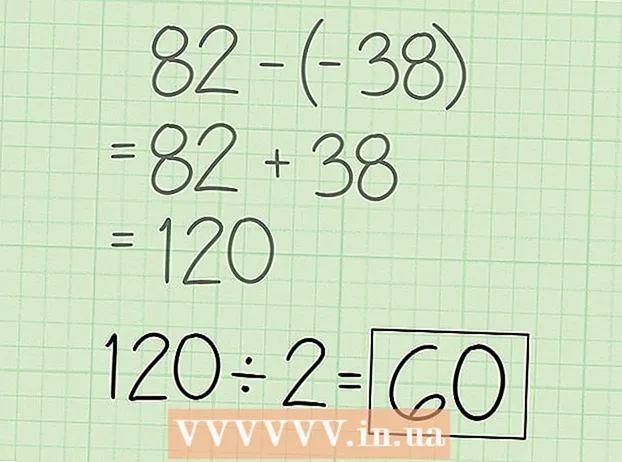Autors:
Laura McKinney
Radīšanas Datums:
8 Aprīlis 2021
Atjaunināšanas Datums:
1 Jūlijs 2024

Saturs
Windows 7 ļauj mainīt displeja valodu lielākajai daļai tās saskarnes. Šis process ir diezgan vienkāršs un būs vispilnīgākais, ja izmantojat Windows 7 Ultimate vai Enterprise. Ja izmantojat operētājsistēmu Windows 7 Starter, Basic vai Home, varat instalēt valodu interfeisa pakotnes, kas palīdzēs pārveidot visbiežāk izmantotos komponentus izvēlētajā valodā. Varat arī mainīt tastatūras ievades valodu, lai atvieglotu rakstīšanu citās valodās.
Soļi
1. metode no 3: displeja valoda (galvenā un uzņēmējdarbības)
Atveriet vadības paneli. Ja izmantojat Windows 7 Ultimate vai Enterprise, varat instalēt valodu pakotnes, lai pārveidotu lielāko daļu Windows izskatu. Valodu pakotnes ir paredzētas tikai Ultimate un Enterprise. Starter, Basic vai Home varat instalēt valodu interfeisa pakotnes (LIP). Šī pakete palīdzēs tulkot dažās saskarnes daļās, un datoram ir jābūt instalētai pamata valodai. Sīkāku informāciju skatiet nākamajā sadaļā.
- Vadības paneli varat atvērt izvēlnē Sākt.

Noklikšķiniet uz izvēlnes "Skatīt pēc" un atlasiet "Lielas ikonas" vai "Mazas ikonas". Tas ļaus jums ātri piekļūt jebkurai vadības paneļa opcijai.
Atlasiet Windows atjaunināšana. Lai lejupielādētu jebkuru pieejamo valodu pakotni, varat izmantot Windows atjaunināšanas rīku.
Noklikšķiniet uz saites "# ir pieejami izvēles atjauninājumi ". Ja saite nav pieejama, noklikšķiniet uz "Meklēt atjauninājumus".

Noklikšķiniet uz tās valodas lodziņa, kuru vēlaties lejupielādēt. Pēc valodas izvēles noklikšķiniet uz pogas Labi.
Noklikšķiniet uz pogas.Instalējiet atjauninājumus (instalēt atjauninājumus). Jūs varat saņemt atsākšanas ziņojumu no UAC drošības funkcijas un jums var tikt lūgts ievadīt administratora paroli.
- Valodu pakotnes lejupielāde var aizņemt dažas minūtes.
Atgriezieties vadības panelī un atlasiet “Reģions un valoda”. Atlasiet cilni Tastatūras un valoda.
Nolaižamajā izvēlnē “Izvēlieties displeja valodu” atlasiet tikko instalēto valodu. Visas jūsu instalētās valodas tiks norādītas šeit.
Noklikšķiniet uz pogas.Piesakies (Lietot) un pēc tam noklikšķiniet uz pogas Atteikties tūlīt (Atteikties tūlīt), lai atteiktos. Jūsu izmaiņas tiks piemērotas, kad atkal pierakstīsities sistēmā Windows.
Ja dažās programmās valoda netiek parādīta, jums jāmaina sistēmas valoda. Dažas programmas, iespējams, neparādīs jūsu jauno valodu, kamēr nemainīsit sistēmas valodas iestatījumu, lai tas atbilstu attiecīgajam reģionam.
- Atveriet vadības paneli un atlasiet “Reģions un valoda”.
- Noklikšķiniet uz cilnes Administrācija un noklikšķiniet uz pogas Mainīt sistēmas lokalizāciju.
- Atlasiet tikko instalēto valodu un noklikšķiniet uz Labi. Sistēma parādīs ziņojumu, lai restartētu datoru.
2. metode no 3: displeja valoda (visām versijām)
Uzziniet atšķirību starp valodu pakotnēm un valodas saskarnes pakotnēm (LIP). Tradicionālā valodas pakete tulko lielāko daļu lietotāja saskarnes elementu un ir pieejama tikai Ultimate un Enterprise lietotājiem (skat. Iepriekš). Citām versijām tiks izmantoti LIP valodas saskarnes pakotnes. Šī ir mazāka pakete, kas tulko visbiežāk izmantotās saskarnes daļas. LIP valodu pakotnēm datorā ir jābūt instalētai pamata valodai, jo ne visas saskarnes daļas var pārslēgt valodās.
Apmeklējiet vietni, lai lejupielādētu LIP. Visas pieejamās LIP paketes varat pārlūkot šeit.
Nepieciešams tests. Tabulas trešajā slejā būs norādīta LIP nepieciešamā pamatvaloda, kā arī Windows versija, kurā LIP var darboties.
- Ja LIP ir nepieciešams Ultimate vai Enterprise izdevums, jums būs jāatjaunina Window kopija, lai mainītu valodu.
Noklikšķiniet uz saites "Iegūt tūlīt". Tādējādi tiks atvērta jūsu izvēlētās valodas tīmekļa lapa. Šī lapa tiks parādīta šajā valodā.
Noklikšķiniet uz pogas Lejupielādēt. Tas atvērs jaunu logu, kurā būs redzami valodas faili.
Izvēlieties datoram piemērotu failu. Izvēlēties būs 32 vai 64 bitu faili. Windows versiju varat atrast, atverot izvēlni Sākt, ar peles labo pogu noklikšķinot uz "Dators" un izvēloties "Rekvizīti". Meklējiet vienumu "Sistēmas tips".
Noklikšķiniet faila izvēles lodziņā un noklikšķiniet uz pogas "Lejupielādēt". LIP fails tiks lejupielādēts mapē Lejupielādes.
Veiciet dubultklikšķi uz lejupielādētā faila. Tas automātiski atvērs jaunās izvēlētās valodas instalēšanas programmu. Lai sāktu instalēšanu, noklikšķiniet uz pogas Tālāk.
- Pirms valodas instalēšanas jums tiks lūgts izlasīt un pieņemt Microsoft noteikumus.
Pārskatiet failu ReadMe. Jūsu izvēlētās valodas ReadMe fails tiks parādīts pirms tā instalēšanas. Parasti šis fails nav jāpārskata, taču tajā var būt informācija par izplatītākajām vai saderības problēmām.
Uzgaidiet, līdz tiek instalēta valoda. Tas var aizņemt dažas minūtes.
Atlasiet un lietojiet jaunu valodu. Kad instalēšana būs pabeigta, tiks parādīts visu instalēto valodu saraksts. Atlasiet tikko instalēto valodu un noklikšķiniet uz pogas Mainīt displeja valodu.
- Ja vēlaties mainīt sākuma ekrānu, kā arī jebkuru sistēmas kontu, zem valodu saraksta noklikšķiniet uz izvēles rūtiņas.
Izrakstieties, lai pabeigtu valodas maiņas procesu. Jums tiks piedāvāts izrakstīties, lai varētu lietot jauno valodu. Kad jūs pierakstīsities vēlreiz, Windows izmantos jauno valodu. Daļas, kas nav tulkotas jaunajā valodā, tiks parādītas pamata valodā.
Instalējiet jaunu sistēmas valodu, ja dažas programmas neatpazīst jauno valodu. Dažas programmas ir paredzētas noteiktām valodām, un valodas tiks parādītas tikai tad, ja sistēma atrodas šajā reģionā.
- Noklikšķiniet uz peles izvēlnē Sākt un atveriet Vadības panelis.
- Atveriet opciju "Reģions un valoda".
- Noklikšķiniet uz cilnes Administrēšana un noklikšķiniet uz pogas Mainīt sistēmas lokalizāciju.
- Atlasiet tikko instalēto valodu un pēc pieprasījuma restartējiet datoru.
3. metode no 3: ievades valodas
Sāciet vadības paneli. Windows iestatījumos varat pievienot papildu tastatūras izkārtojumus, lai varētu importēt dažādas valodas.
Noklikšķiniet uz nolaižamās izvēlnes "Skatīt pēc" un izvēlieties "Lielas ikonas" vai "Mazas ikonas". Tas atvieglos pareizā varianta atrašanu.
Atlasiet "Reģions un valoda" un pēc tam noklikšķiniet uz cilnes.Tastatūras un valodas (Tastatūra un valoda). Noklikšķiniet uz pogas Mainīt tastatūras ...
Noklikšķiniet uz pogas.Pievienot (Pievienot), lai instalētu citu valodu. Tad tiks parādīts pieejamo valodu saraksts.
Atlasiet tastatūras valodu, kuru vēlaties instalēt. Noklikšķiniet uz Izvērst sadaļu Valoda, pēc tam izvērsiet opciju Tastatūra. Noklikšķiniet uz izvēles rūtiņas, lai atlasītu konkrēto vajadzīgās valodas modeli. Noklikšķiniet uz Labi, lai pievienotu valodas.
- Dažām valodām būs daudz iespēju, jo dažādi reģioni runā dažādos dialektos.
Pārslēdzieties starp valodām, izmantojot valodas joslu. Tas atrodas sistēmas teknes kreisajā pusē un uzdevumjoslā norādīto laiku (pulksteni). Tiks parādīts aktīvās valodas saīsinājums. Pieskarieties saīsinājumam, lai pārslēgtos starp dažādām ievades metodēm.
- Varat arī nospiest taustiņu kombinācijas ⊞ Uzvari+Kosmoss Pārlūkojiet instalētās valodas.
- Ja jūs nevarat atrast valodas joslu, ar peles labo pogu noklikšķiniet uz uzdevumjoslas, atlasiet Rīkjoslas un pēc tam noklikšķiniet uz Valodas josla